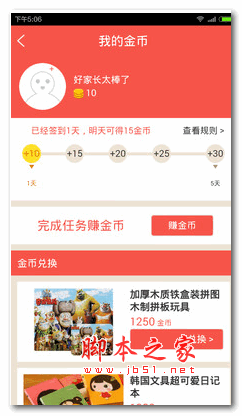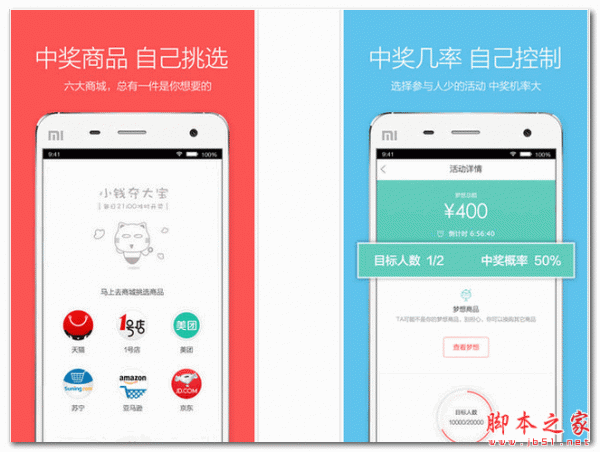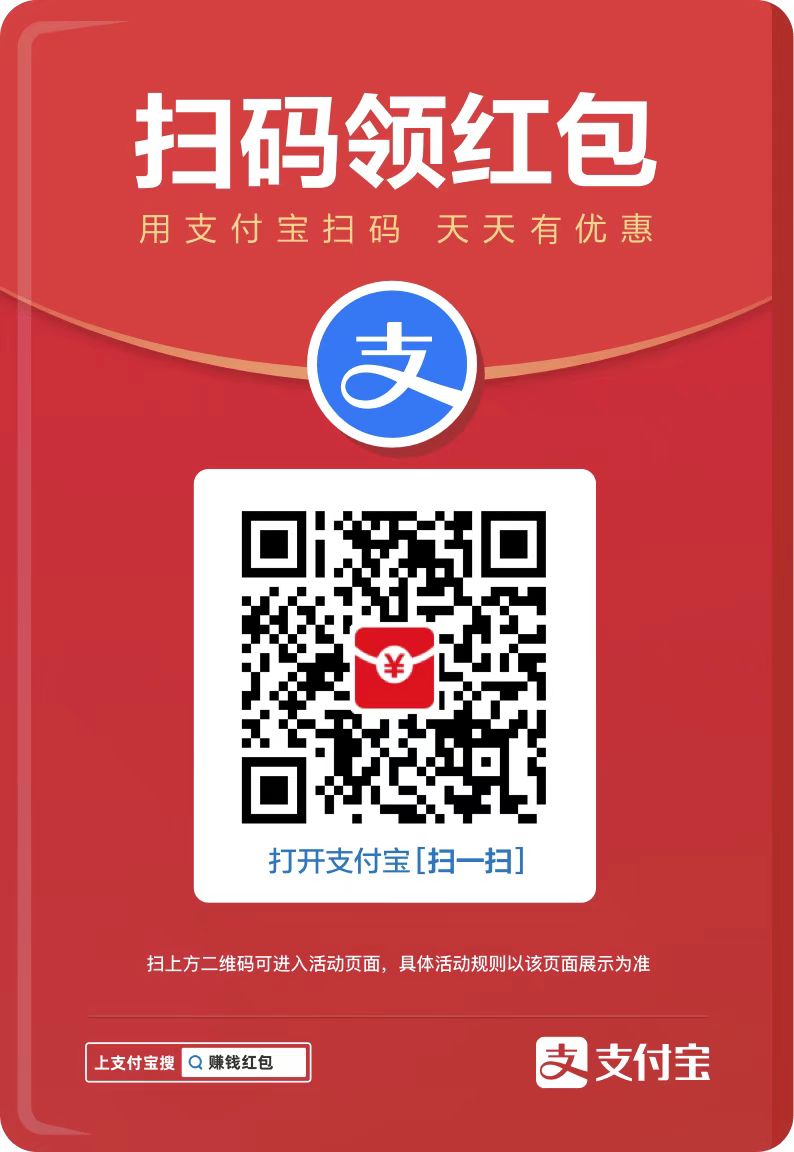OBS Studio是一款优秀的流媒体和视频录制软件,除了基本的直播和录制功能外OBS Studio还提供了丰富的场景切换和过渡效果,具有灵活的设置选项、丰富的功能和插件支持,适用于各种直播和屏幕录制需求,有需要的朋友就来下载吧。
功能介绍
高性能实时视频/音频捕获和混合。创建由多个源组成的场景,包括窗口捕获、图像、文本、浏览器窗口、网络摄像头、捕获卡等。
设置无限数量的场景,你可以通过自定义转换无缝切换。
直观的音频混频器与每个源过滤器,如噪声门,噪声抑制,和增益。完全控制与VST插件的支持。
强大和易于使用的配置选项。添加新的源,复制现有的源,并毫不费力地调整它们的属性。
Streamlined设置面板允许您访问大量配置选项,以调整广播或录制的各个方面。
模块化的“Dock”用户界面可以让你按照自己喜欢的方式重新安排布局。您甚至可以将每个单独的Dock弹出到它自己的窗口。
OBS支持所有你喜欢的流媒体平台和更多。
软件特点
轻量级、开源免费:OBS Studio是一个开源、免费的直播和录制工具,可在Windows、macOS和Linux系统上运行。
易于使用:OBS Studio界面简洁直观,用户可以轻松了解软件的操作流程和功能。
强大的扩展性:支持第三方插件和扩展,用户可以根据自己的需求灵活定制和扩展功能。
社区支持:拥有庞大的用户社区和开发者社区,用户可以在社区中获取技术支持、交流经验和资源共享。
更新频繁:OBS Studio团队定期更新软件,修复bug、增加新功能和优化性能,保持软件的稳定性和可靠性。
安装步骤
1. 首先需要在系统之家下载这款软件的安装程序。
2. 运行安装程序,根据界面提示,选择安装目录等,安装完成后即可使用。
使用方法
1. 打开OBS Studio软件,在来源里,鼠标右键添加显示器捕获;
2. 选择开始录制,这样您在电脑上所有的操作都会被录制下来,游戏录制,录制教学视频等等都可以;
3. 停止录制以后,录制的视频在——文件——显示录像里可以找到。一定是在停止录制以后才会有;
4. 在obs studio界面,选择设置;
5. 选择“流”选项,然后选择“自定义流媒体服务器”;
6. 将rtmp地址和直播码对应复制粘贴过去,确定;
7. 点击“开始推流”,这样直播间正在直播的内容就是您的电脑桌面画面;
8. 在直播的同时选择录制,可以一边直播一边录制。
常见问题
问:OBS Studio无法安装、安装失败,提示“Your system is missing DirectX components that OBS Studio requires.Would you like to download them?”
分析:OBS无法安装一般由以下几种情况引起:系统不支持;前一个OBS未正常退出;系统缺少DirectX;系统缺少Visual C++运行组件。
针对以上所述的四种情况,可分别做出如下操作:
①系统不支持:XP及以下系统无法使用OBS,请更新至Win7及以上系统版本。如果你的计算机Windows系统版本较低,推荐下载黑鲨装机大师,支持xp、win7、win8、win10多种系统一键重装(32位/64位)。
②前一个OBS未正常退出:可以在任务管理器中强制关闭OBS进程,也可以重启电脑。
③缺少DirectX:直接下载DirectX 修复即可。
④缺少Visual C++系统组件:可直接下载Microsoft Visual C++ 2017官方版,该运行库包含了VC2005、VC2008、VC2010、VC2012、VC2017运行库,可完美解决VC++运行库缺失问题。
问:OBS Studio黑屏怎么办?
OBS Studio出现黑屏的情况从不同影响因素的角度分析,可以分为以下几种情况:
(1)OBS预览有画面,直播间黑屏
解决办法:这种情况一般是由于推流失败造成的,请更新一下推流码。少数情况为网络问题,可以尝试重启路由器。
(2)OBS预览窗口也是黑屏
解决办法:初学者可能完全没有向OBS中添加任何来源,所以画面中没有任何东西,故是黑屏的。
(3)游戏捕获(游戏源)黑屏。这种情况又可以分以下三种不同情境来处理:
①手游投屏、N年老端游不适合用游戏捕获抓取,请改用窗口捕获。
②请使用管理员模式启动OBS,并手动勾上反作弊兼容模式(OBS经典版游戏源属性)。
③笔记本电脑双显卡原因造成,请在Nvidia显卡控制面板-管理3D设置中,将OBS添加到独立显卡上运行。
(4)显示器捕获黑屏
与第三条第三点相反,笔记本电脑显示器捕获黑屏,则需要将OBS调整为集成显卡运行。
也就是说,笔记本电脑一般来说,是无法同时捕捉显示器和大型游戏的。理论上可以通过禁用集成显卡来达到此目的,但可能会有其他副作用,造成电脑运行卡顿。
网站类容多为转载,如有侵权,请联系站长删除
上一个:黑盒工坊(魔兽世界插件助手)V1.9.32.0官方最新版历史版本黑盒工坊(魔兽世界插件助手)V1.8.0.3官方正式版黑盒工坊V1.9.4.2官方最新版黑盒工坊V1.9.26.0官方最新版
下一个:飞项V3.5.1官方最新版历史版本飞项V1.8.74官方版飞项V1.9.11官方版飞项V1.9.30官方版飞项V1.9.39官方版飞项V2.1.6官方最新版飞项V3.4.0官方最新版